Hogyan lehet felgyorsítani a laptop a Windows 7, 8, 8
Üdvözlet minden olvasót!
Azt hiszem, nem tévedek, ha azt mondom, hogy legalább a felét a felhasználók a laptopok (és asztali számítógépek) nem elégedett a sebesség munkájukat. Néha, látszó, két laptop az azonos jellemzőkkel - mint munkát kell ugyanazzal a sebességgel, de a valóságban egy lelassul, és a többi csak „repül”. Ez a különbség oka lehet különböző okokból, de főleg azért, mert az operációs rendszer nincs optimalizálva.
Ez a cikk meg fogja vizsgálni, hogyan tudjuk felgyorsítani laptop Windows 7 (8, 8.1). By the way, akkor folytassa a tény, hogy a laptop van rendben (azaz mirigyek belül minden rendben). És így tovább.


1. felgyorsítása a munka a laptop energia beállításával
A modern számítógépek és laptopok számos mód kikapcsolás:
- Hibernate (kivéve a PC merevlemezére mindent, ami a RAM-ban, és állítsa le);
- alvás (a számítógép belép egy alacsony fogyasztású mód, felébred, és készen áll a munka 2-3 másodpercig!);
Us ebben a kérdésben leginkább érdekelt alvó üzemmódban. Ha egy nap több alkalommal dolgozik laptop - nincs értelme, hogy minden alkalommal le és újra bekapcsol. Mindegyik tartalmaz egy PC egyenértékű több órás működés. Számítógép nem kritikus, hogy működni fog, anélkül, hogy le néhány nap (vagy több).
Tehát tanácsot №1 - Ne kapcsolja ki a laptop, ha ma lesz vele dolgozni - jobb, csak tedd alvás üzemmódba. Mellesleg, az alvó üzemmódba lehet engedélyezni a központot egy laptop készenléti állapotban, amikor a fedél zárása. Ott lehet beállítani egy jelszót, hogy kilépjen az alvó üzemmódban (kivéve akkor senki sem fogja tudni mit éppen dolgozik).
Beállításához az alvó üzemmód - menj a Vezérlőpult, és megy a teljesítmény beállítását.
Vezérlőpult -> Rendszer és biztonság -> Hálózati beállítások (lásd a lenti képen)..
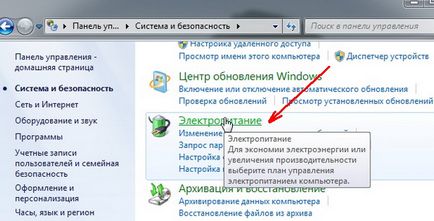
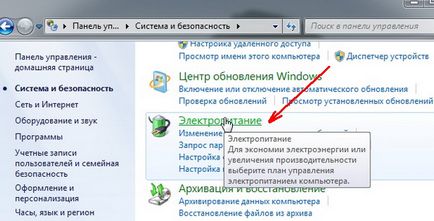
Rendszer és biztonság
Ezt követően a „meghatározásának a bekapcsoló gombot, és lehetővé teszi a jelszavas védelmet,” meg a kívánt beállítást.
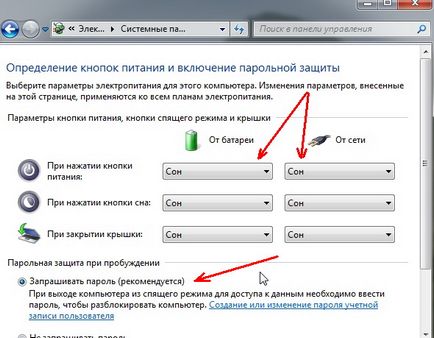
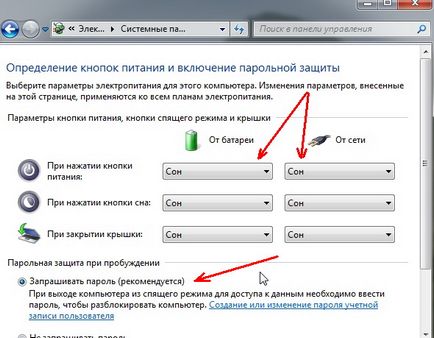
Rendszer teljesítmény lehetőségeket.
Most, akkor egyszerűen zárja le a fedelet a laptop, és akkor bemegy alvó üzemmódba és lehet egyszerűen a „Kikapcsolás” a mód kiválasztásához.
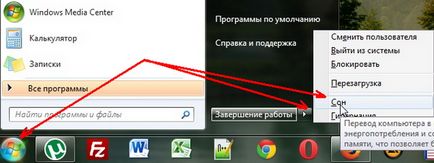
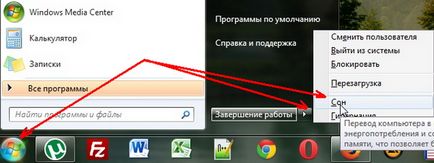
Translation laptop / számítógép alvó (Windows 7).
Következtetés. Ennek eredményeként, akkor gyorsan újra a munkát. Ez nem, hogy a gyorsulás a tízszerese notebook.
2. Kapcsolja ki a vizuális hatásokat + teljesítmény tuning és a virtuális memória
Elég jelentős terhelést nyújthat vizuális hatások, valamint a használt fájl a virtuális memóriát. Kell beállítani őket, el kell mennie, hogy a beállításokat a számítógép sebességét.
Kezdeni, menj a Vezérlőpult és a keresőmezőbe írja be a „sebesség”, vagy a következő részben „Rendszer” lapon keresse meg a „Beállítás bemutatása és a rendszer teljesítményét.” Nyissa meg a lapot.
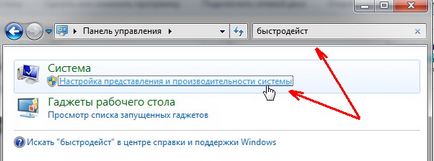
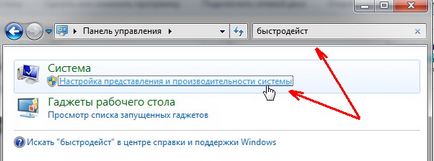
A lap „Visual Effects” tegye a kapcsolót mód „annak biztosítása érdekében, hogy a legjobb teljesítményt.”
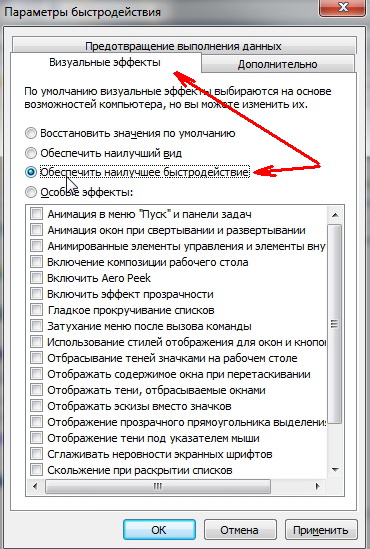
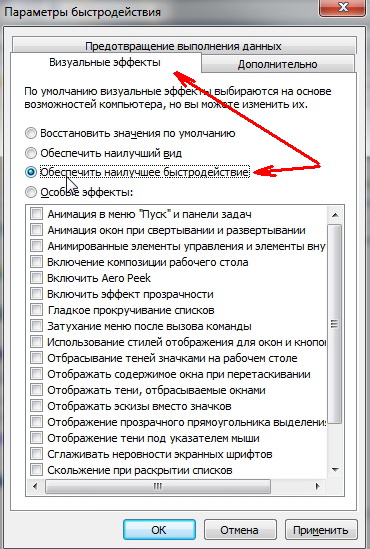
A Speciális lapon, mi érdekli a swap fájl (az úgynevezett virtuális memória). A lényeg az, hogy ez a fájl nem a merevlemez partíciós, amelyre telepítette a Windows 7 (8, 8.1). Méret általában elhagyják az alapértelmezett a rendszer választja.
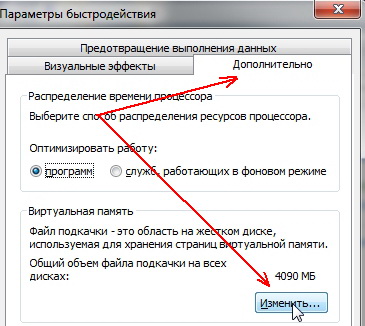
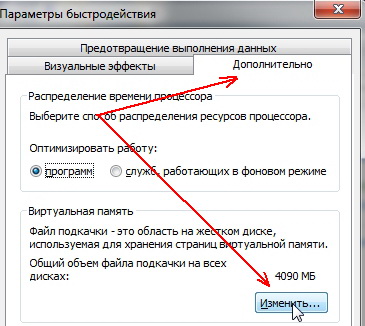
3. felállítása szoftver indításakor
1) Nyomja meg a billentyűkombináció Win + R -, és adja meg a parancsot msconfig. Lásd. Az alábbi kép.
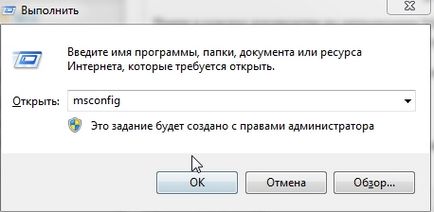
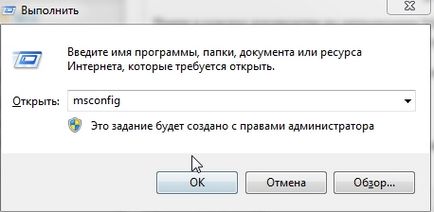
2) A megnyíló ablakban válassza ki a lap „Startup”, és törölje a dobozok minden olyan programot, amely nem szükséges. Különösen azt javasoljuk, hogy törölje zászlókat Utorrent (tisztességes terhelést a rendszer), és nehéz programokat.
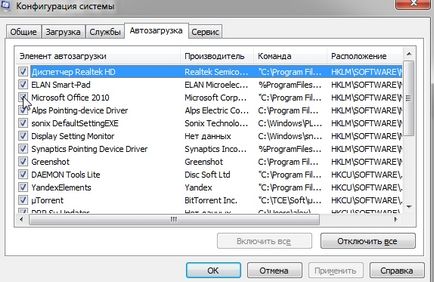
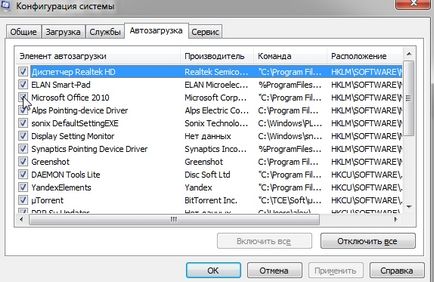
4. gyorsítani laptop dolgozni merevlemez
1) indexelés kikapcsolása lehetőségek
Akkor ki ezt az opciót, ha nem használja a keresési által lemez fájlokat. Például, én szinte nem használja ezt a lehetőséget, így azt tanácsolom, hogy kapcsolja ki.
Ehhez menj a „My Computer”, és keresse meg a kívánt tulajdonságokkal a merevlemez.
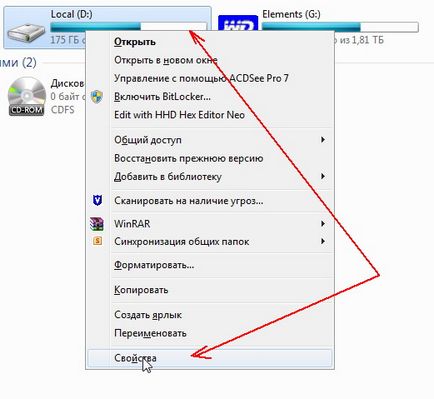
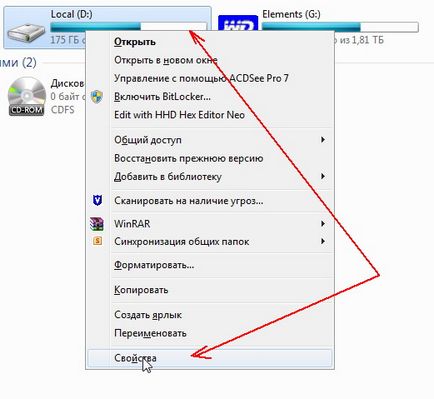
Ezután az „Általános” fülön törölje a „Allow indexelés.” És kattintson az „OK” gombra.


2) engedélyezése gyorsítótárazás
Gyorsítótárral jelentősen felgyorsítja a munkát a merevlemezen, és így a teljes sebesség akár laptop. Ennek bekapcsolásához - először megy a tulajdonságait a lemezen, majd keresse meg a „Hardver” fülre. Ezen a lapon válassza ki a merevlemezt, és menjen a tulajdonságait. Lásd. A lenti képen.
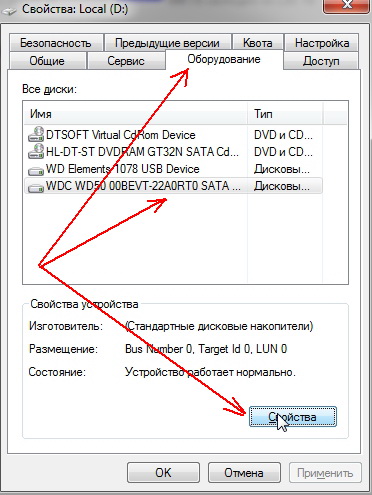
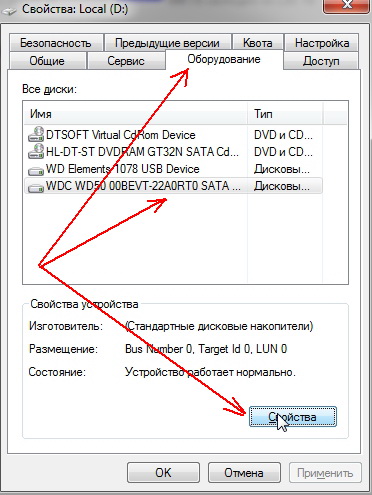
Továbbá, a „Politika” tick „Enable write caching az eszköz”, és mentse a beállításokat.
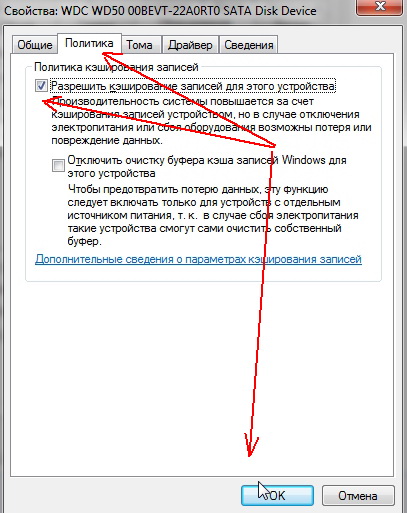
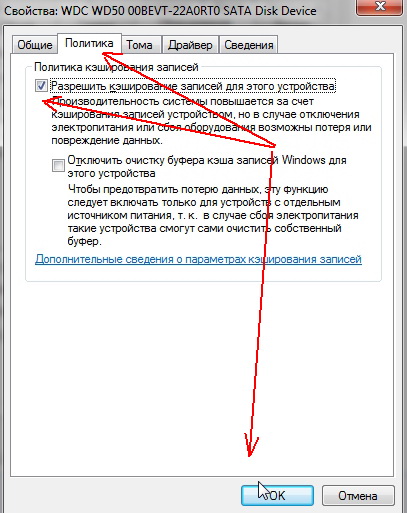
5. Merevlemez Tisztító törmelék töredezettségmentesítés +
Az törmeléket ebben az esetben utal az ideiglenes fájlokat által használt Windows 7, 8 egy időben, és akkor nincs rá szükség. Ez nem mindig működik olyan állapotban az ilyen fájlok magad törölni. A növekedés a számuk - a számítógép kezdődik lassabb.
Tisztítsuk meg a merevlemezt a „szemét” fájlok legjobb bármilyen eszközöket.
Én személy szerint inkább a közüzemi BoostSpeed.
Amikor futtatja - csak megnyom egy gombot, - ellenőrzi a rendszer problémáit.
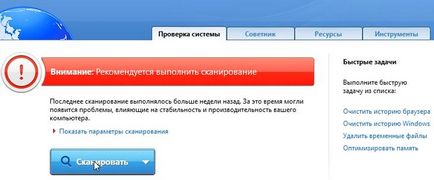
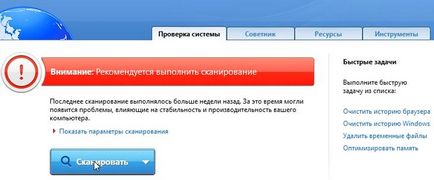
Miután a vizsgálat, nyomja meg a gombot, hogy helyes - a program rögzíti a rendszerleíró adatbázis hibáit, eltávolítja a felesleges fájlokat haszontalan + töredezettségmentesítéséhez merevlemez! Az újraindítás után - laptop sebessége növekszik, sőt „szemmel”!
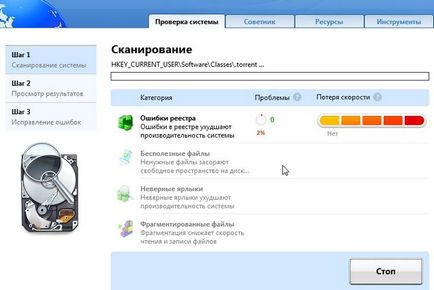
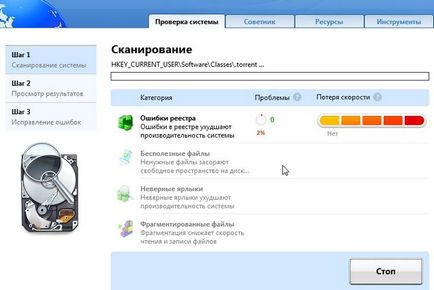
Általánosságban elmondható, hogy nem számít, milyen eszközt használ - ami a legfontosabb, rendszeresen végrehajtani.
6. Néhány további tipp, hogy gyorsítsák fel a laptop
1) Jelölje ki a klasszikus témát. Ő tölti a többi laptop kevésbé erőforrás, és így hozzájárul a sebességet.
2) Kapcsolja ki a modulokat, és általában használják a minimális összeget. Többségük használja kétes és betölti a rendszert is. Személy szerint én már régóta állt gadget „időjárás”, és ő vette le, mert ő is megjelenik minden böngészőben.
3) Vegye fel nem használt programokat, nos, akkor nincs értelme olyan programokat telepíteni, amelyek nem ébren élvezni.
4) Rendszeresen tisztítsa meg a merevlemez törmelék és töredezettségmentesítéséhez azt.
5) Továbbá, rendszeresen ellenőrizze a számítógép olyan antivírus szoftverrel.
Általában egy ilyen kis intézkedéscsomagot, a legtöbb esetben segít, hogy optimalizálja és felgyorsítja a legtöbb laptop a Windows 7, 8. Természetesen vannak ritka kivételek (ha a probléma nem csak a programok, hanem a hardver része a laptop).